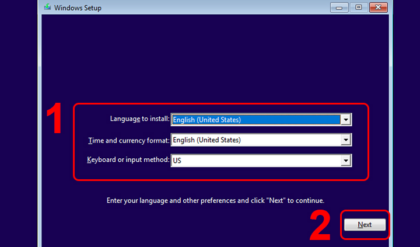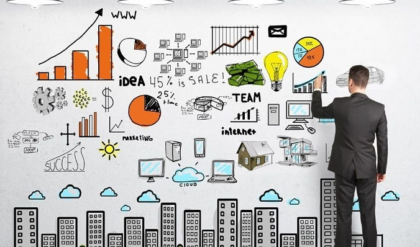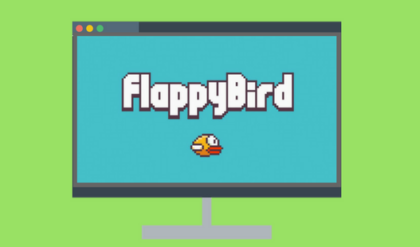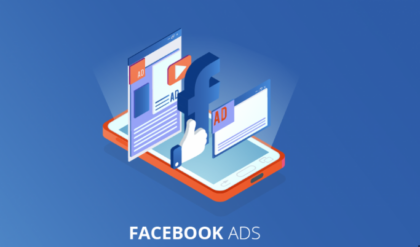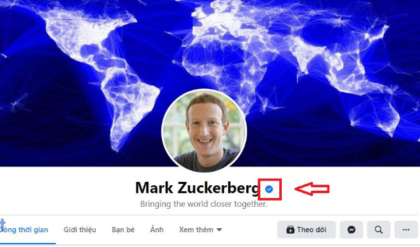Một trong những vấn đề thường gặp khi sử dụng máy tính là khi màn hình không hiển thị. Điều này có thể xảy ra với bất kỳ loại máy tính nào, từ máy tính để bàn cho đến laptop. Việc không thể nhìn thấy màn hình khiến chúng ta không thể sử dụng được máy tính và gây ra nhiều phiền toái. Tuy nhiên, bạn không cần phải lo lắng quá nhiều vì vấn đề này thường có thể được giải quyết một cách đơn giản. Trong bài viết này, chúng tôi sẽ hướng dẫn các bạn cách khắc phục khi máy tính không hiển thị màn hình.

Kiểm tra màn hình và cáp màn hình
Đầu tiên, hãy kiểm tra màn hình xem có bị hỏng hoặc không bằng cách thử kết nối nó với một máy tính khác. Nếu màn hình hoạt động bình thường trên máy tính khác, thì vấn đề không nằm ở màn hình. Trong trường hợp này, bạn có thể tiếp tục kiểm tra các phần khác của máy tính để tìm ra nguyên nhân gây ra vấn đề.
Nếu màn hình không hoạt động trên bất kỳ máy tính nào, thì hãy kiểm tra cáp màn hình xem có bị hỏng hay không. Thử kết nối màn hình với máy tính bằng một cáp màn hình khác, và xem màn hình có hoạt động hay không. Nếu màn hình vẫn không hiển thị, có thể cáp màn hình đã bị hỏng và cần được thay thế.
Cách kiểm tra cáp màn hình
Để kiểm tra cáp màn hình, bạn cần làm theo các bước sau:
- Tắt máy tính và rút cáp màn hình ra khỏi cổng kết nối.
- Kiểm tra các đầu cắm của cáp màn hình xem có bị gãy hay không.
- Nếu thấy bất kỳ đầu cắm nào bị gãy, bạn cần thay thế cáp mới.
- Nếu các đầu cắm không bị gãy, hãy kiểm tra dây cáp xem có bị đứt hay không.
- Nếu thấy dây cáp bị đứt, bạn cần thay thế cáp mới.
- Nếu cáp màn hình không bị gãy hoặc đứt, hãy thử kết nối lại với máy tính và bật máy lên.
Nếu màn hình vẫn không hiển thị, có thể cáp màn hình đã bị hỏng và cần được thay thế. Bạn có thể mua một cáp mới từ các cửa hàng máy tính hoặc trực tuyến.
Kiểm tra card màn hình
Nếu màn hình không hoạt động trên bất kỳ máy tính nào, thì có thể vấn đề nằm ở card màn hình. Hãy thử tháo card màn hình ra khỏi máy tính và lắp card màn hình khác vào. Sau đó, hãy bật máy tính lên và xem màn hình có hoạt động hay không. Nếu màn hình hiển thị bình thường, thì có thể card màn hình cũ của bạn đã bị hỏng và cần được thay thế.
Cách tháo và lắp card màn hình
Để tháo và lắp card màn hình, bạn cần làm theo các bước sau:
- Tắt máy tính và rút dây nguồn ra.
- Mở nắp bảo vệ của máy tính.
- Tìm đến vị trí của card màn hình trong máy tính. Thường thì nó sẽ nằm gần với khe cắm RAM.
- Tháo các đinh vít giữ card màn hình chặt vào trong máy tính.
- Nhẹ nhàng lấy card màn hình ra khỏi khe cắm.
- Lắp card màn hình mới vào khe cắm và đảm bảo nó được cài đặt chặt.
- Lắp lại các đinh vít để giữ card màn hình vào trong máy tính.
- Đóng nắp bảo vệ của máy tính.
- Kết nối dây nguồn và bật máy tính lên.
Nếu màn hình vẫn không hiển thị, có thể vấn đề nằm ở card màn hình mới bạn vừa lắp vào. Trong trường hợp này, bạn có thể thử lắp lại card màn hình cũ hoặc mang máy tính đến cửa hàng sửa chữa để kiểm tra và thay thế card màn hình mới.
Cập nhật driver card màn hình
Đôi khi, vấn đề màn hình không hoạt động có thể do driver card màn hình bị lỗi hoặc đã cũ. Hãy thử cập nhật driver card màn hình lên phiên bản mới nhất. Bạn có thể tải driver card màn hình mới nhất từ trang web của nhà sản xuất card màn hình.
Cách cập nhật driver card màn hình
Để cập nhật driver card màn hình, bạn có thể làm theo các bước sau:
- Truy cập vào trang web của nhà sản xuất card màn hình.
- Tìm kiếm và tải về driver mới nhất cho card màn hình của bạn.
- Chạy tệp tin cài đặt và làm theo các hướng dẫn để cài đặt driver mới.
- Sau khi cài đặt xong, khởi động lại máy tính và kiểm tra xem màn hình có hoạt động hay không.
Nếu màn hình vẫn không hiển thị, có thể vấn đề nằm ở card màn hình hoặc có thể do lỗi phần cứng khác. Bạn có thể mang máy tính đến cửa hàng sửa chữa để được kiểm tra và khắc phục sự cố.
Cài đặt lại Windows
Nếu bạn đã thử tất cả các bước trên nhưng màn hình vẫn không hoạt động, thì có thể bạn cần cài đặt lại Windows. Cài đặt lại Windows sẽ giúp khắc phục hầu hết các sự cố liên quan đến phần mềm. Bạn có thể tải xuống bộ cài đặt Windows từ trang web của Microsoft.
Cách cài đặt lại Windows
Để cài đặt lại Windows, bạn có thể làm theo các bước sau:
- Tải xuống bộ cài đặt Windows từ trang web của Microsoft.
- Chạy tệp tin cài đặt và làm theo các hướng dẫn để cài đặt lại Windows.
- Sau khi cài đặt xong, khởi động lại máy tính và kiểm tra xem màn hình có hoạt động hay không.
Nếu màn hình vẫn không hiển thị sau khi cài đặt lại Windows, có thể vấn đề nằm ở phần cứng và bạn cần mang máy tính đến cửa hàng sửa chữa để được kiểm tra và khắc phục sự cố.
Kết luận
Trên đây là những cách khắc phục khi máy tính không hiển thị màn hình mà bạn có thể thử. Nếu sau khi thực hiện tất cả các bước mà vẫn không giải quyết được vấn đề, bạn nên mang máy tính đến cửa hàng sửa chữa để được kiểm tra và khắc phục sự cố. Để tránh gặp phải vấn đề này trong tương lai, hãy đảm bảo thường xuyên kiểm tra và bảo dưỡng máy tính của bạn. Chúc các bạn thành công!